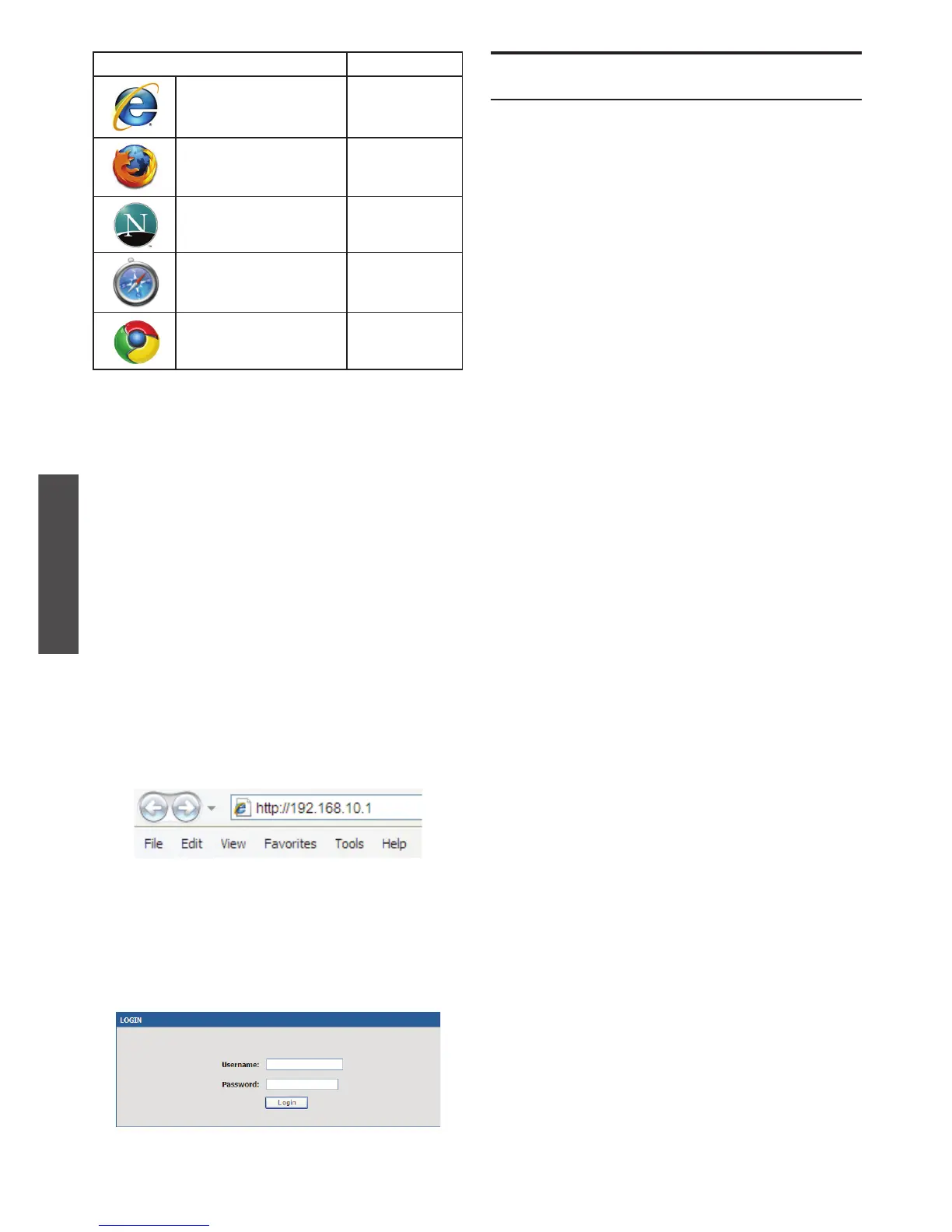46 D-Link Services Router
PORTU GUÊS
Como acessar o aparelho com o Web UI:
1. Conecte a sua estação de trabalho à porta com
a etiqueta LAN (1-4), a qual é pré-estabelecida
para a LAN.
2. Certique-se de que a sua estação de trabalho
está congurada com um endereço IP estático
na sub-rede 192.168.10.0/24.
Nota: Desative o software de bloqueio de
pop-up ou
inclua o endereço IP de gestão
Https://192.168.10.1 à lista de permissão
do seu bloqueador de pop-up.
3. Inicie o seu navegador; digite o endereço IP
para a interface LAN. (O endereço IP padrão
de fábrica é Https://192.168.10.1), a seguir,
pressione Enter.
4. Conecte-se à Interface do Services
Router. As informações de log-in de fábrica são:
Nome de Usuário: admin
Senha: admin
O Services Router fornece uma porta serial
que permite a conexão com um computador ou
terminar para o monitoramento e conguração
do aparelho. Essa porta é um conector RJ-45,
implantada com uma conexão de equipamento de
terminar de comunicação de dados (DCE).
Para utilizar a conexão de porta de console, você
precisa dos seguintes equipamentos:
1. Um terminal ou computador com porta serial e
capacidade de simular um terminal.
2. Um RS-232 RJ45-to-DB9 com conector
fêmea. (Já incluído na lista de embalagem)
3. Caso o seu laptop ou PC não possua conector
RS-232, será necessário o uso de um
conversor.
Nota: O DSR-500/1000 não vem com um
conversor RS-232 e o mesmo deve ser adquirido
separadamente.
Para estabelecer uma conexão de console:
1. Conecte o conector RJ-45 do cabo RJ45-to-
DB9 fornecido diretamente à porta do console
do Services Router.
2. Conecte a outra extremidade do cabo ao
terminal ou ao conector serial do computador,
executando o software de simulação de
terminal. Congure o software de simulação
de terminal conforme a seguir:
Taxa de transmissão: 115200
Bits de dados: 8
Paridade: Nenhuma
Bits de parada: 1
Controle de uxo: Nenhum
3. Quando você tiver congurado o terminal
corretamente, tendo seguido previamente as
instruções da seção 2.3, “Como Conectar,
Ligar/Desligar o Aparelho”, ligue o seu
aparelho. A sequência inicial aparece no
terminal.
4. Assim que a sequência inicial for concluída,
o prompt de comando é exibido, o aparelho
estará pronto para ser congurado.
Figura 7. Mensagem de Autenticação
Figura 6. Endereço do Navegador
Tabela 4. Compatibilidade de Navegador
Como usar a Conexão de Console/Console
Connection (RJ45-to-BB9 DCE)
Navegador versão
Microsoft Internet
Explorer
6.0 ou
superior
Mozilla Firefox 3.5 ou
superior
Netscape Navigator 9.0 ou
superior
Apple Safari 4.0 ou mais
recente
Google Chrome 3.0 ou mais
recente
